Способы устранения
Чтобы избавиться от неполадки, используют разные приёмы. Специалисты рекомендуют проделать все нижеуказанные методы поочерёдно. Так пользователь сможет устранить периодическое всплывание окна со сведениями о системные ошибки или «спасти» девайс, если она появляется циклично, и владелец не успевает даже нажать на кнопки смартфона.
Перевод в безопасный режим
Поскольку ошибка может быть результатом аппаратного дефекта или проблем с ПО, телефон нужно перевести в безопасный режим. Переход в него отключает все вручную установленные приложения и игры сторонних производителей. Если неисправность появится в безопасном режиме, пользователю следует удалить утилиты по очереди. При её сохранении даже после таких действий «станет ясно, что проблема аппаратного или программного обеспечения. Последовательность действий для перехода в требуемый режим:
- Девайс отключают.
- Нажимают кнопку включения.
- Во время запуска удерживают клавишу уменьшения громкости, пока смартфон не загрузится.
Очистка данных и кэша приложения
Следующий приём предполагает удаление информации из «временного хранилища». Проводят очистку по такой схеме:
- Переходят в «Настройки телефона», затем – «Диспетчер приложений».
- Кликают по вкладке «Все» (на экране отображаются утилиты, установленные на девайсе).
- Находят приложение «Телефон».
- Кликают по нему, выбирают команды «Очистить кэш» и «Стереть данные».
- Перезагружают (только после перезапуска изменения будут применены).
Отключение автоопределения даты и времени
Простой приём, который рекомендуют даже новичкам. Отключение автосинхронизации даты и времени гаджета может решить многие проблемы, включая системную ошибку. Отключить автоматическое обновление очень легко:
- Переходят последовательно в разделы «Настройки», «Дата и время».
- Снимают флажок «Автоматическое обновление даты и времени».
Проверка на вирусы
У способа есть два пути выполнения. В первом сценарии скачивают, зайдя в официальный магазин Google Play, антивирусное ПО. После проводят полное сканирование, удаляют все обнаруженные угрозы. Второй вариант позволяет обойти установку антивируса на девайс. Нужен лишь «защищённый» компьютер. Исходный код и алгоритмы действия мобильных вирусов схожи с компьютерными – антивирус на ПК легко обнаруживает и обезвреживает заражённое ПО на гаджете. Ход выполнения:
- Гаджет подключают к ПК с антивирусом в режиме USB-накопителя.
- Сканируют внутреннюю память устройства на наличие вредоносных ПО, очищают.
Сброс настроек на заводские
Если указанные выше способы устранения неполадки не справились с задачей, понадобится сбросить настройки телефона. Такой радикальный шаг удалит все данные с гаджета – нужно убедиться, что сделана резервная копия телефона, прежде чем приступить к выполнению. Чтобы произвести сброс настроек:
- Переходят в раздел «Настройки», затем кликают по вкладке «Резервное копирование и сброс».
- Выбирают сброс к заводским настройкам.
https://youtube.com/watch?v=9V26WelV-Wk
Установка другой утилиты для звонков
Помимо стандартной утилиты для совершения звонков, у пользователей есть возможность использовать стороннее приложение, которое хранит всю контактную информацию и о вызовах. Чаще ошибка com.android.phone относится только к предустановленной утилите. Другое приложение выбирают в официальном магазине. После установления для звонков применяют лишь его, неполадка должна исчезнуть.
При появлении ошибки com.android.phone не стоит паниковать. Изучив все методы устранения неполадки, пользователь самостоятельно сможет восстановить нормальную работу девайса.
Смартфоны без доступа в Сеть
Смартфоны на базе старых версий ОС Android в 2021 не смогут обеспечить своим владельцам полноценный доступ в интернет. На них перестанут открываться миллионы существующих сайтов, и решить эту проблему пока никак нельзя.
Как пишет профильный портал Android Police, проблема напрямую связана с сертификатами безопасности и поддержкой устаревших версий Android. Проблему создал некоммерческий удостоверяющий центр Let’s Encrypt, появившийся в конце 2015 г. и предоставляющий на безвозмездной основе криптографические сертификаты для TLS-шифрования.
По словам представителей центра, действующая модель предоставления сертификатов уйдет в прошлое. В 2021 г. он перейдет на формирование подписей с использованием только своего корневого сертификата ISRG Root X1, без применения сертификата, перекрестно подписанного удостоверяющим центром IdenTrust. Переход начнется уже в январе 2021 г., а срок действия перекрестно подписанного сертификата истечет 1 сентября 2021 г.
В чем провинились старые версии Android
Современные браузеры уже готовы к грядущим изменениям, так как в них есть поддержка корневого сертификата Let’s Encrypt, однако распознается он лишь в смартфонах на базе ОС Android 7.1.1 Nougat, вышедшей в начале декабря 2016 г., и более новых версиях. Таким образом, все без исключения версии, существовавшие до появления 7.1.1, и даже 7.1 Nougat, остаются без поддержки этого сертификата и автоматически подпадают под ограничения, связанные с этим.
Старые смартфоны не годятся для современного интернета
По данным Android Police, смартфоны на базе устаревших версий Android по-прежнему составляют существенную часть рынка – на них приходится порядка 33,8% от общей массы таких мобильников. С 1 сентября 2021 г. попытка зайти на тот или иной сайт с такого рода устройств нередко будет сопровождаться сообщением об ошибке, связанной с сертификатом Let’s Encrypt.
Заставьте помощника снова работать
При попытке использовать Google Assistant на смартфоне Android могут возникнуть некоторые ошибки. Если ваш телефон сообщает, что Google Assistant недоступен на вашем устройстве, один из четырех вышеуказанных методов должен помочь вам исправить это.
Следующий:
Google Ассистент перестал разговаривать или вы не слышите его голос? Следуйте нашим рекомендациям по исправлению в статье, приведенной ниже, чтобы вернуть его в нормальное состояние.
Post Views:
1 683
Программы для Windows, мобильные приложения, игры — ВСЁ БЕСПЛАТНО, в нашем закрытом телеграмм канале — Подписывайтесь:)
Шифрование данных
Мы решили проверить, активировано ли в телефоне шифрование данных, как того требует Android Compatibility Definition Document. И не смогли: пункт «шифрование» просто отсутствует в настройках. Соответственно, «обычный» пользователь не получит никакой защиты данных вообще: как известно, без шифрования данные из телефона специалисты извлекают в считаные минуты, а неспециалисты — после нескольких часов чтения форумов.
При этом Android Compatibility Definition Document не допускает двойных толкований: устройства, которые выходят с Android 6.0 на борту и которые отвечают минимальным требованиям производительности (а им отвечают даже бюджетники), обязаны полностью зашифровывать раздел данных к моменту, когда мастер начальной настройки окончит работу. Увы, здесь — провал.
Объективности ради отметим, что шифрование — базовая возможность Android и выбросить ее с концами не так и просто. Так что диалог, позволяющий активировать шифрование, с помощью intent нам вызвать удалось.
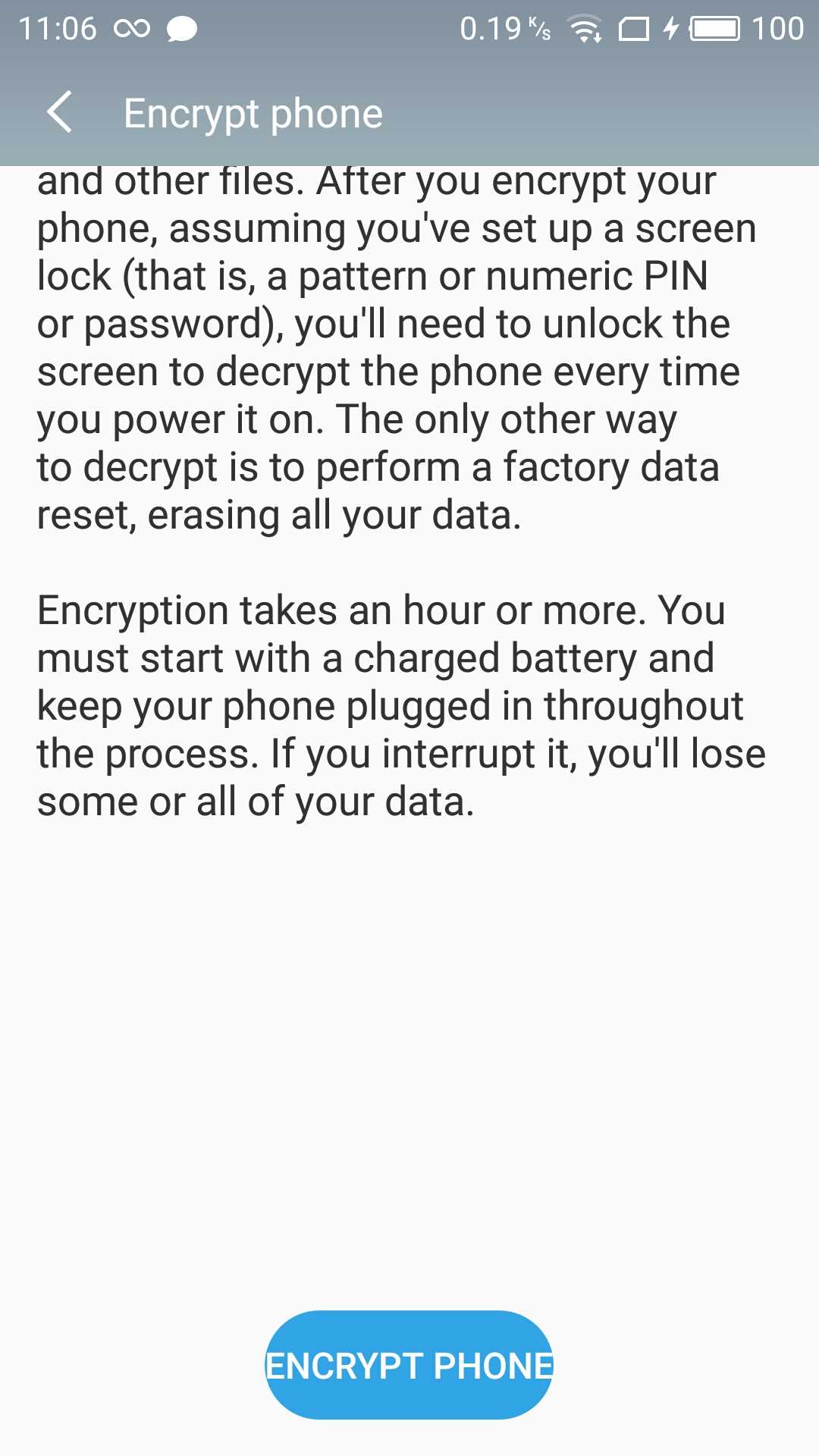 Шифрование данных не включено
Шифрование данных не включено
Даже по внешнему виду скриншота понятно, насколько эта функция далека от того, чтобы предъявить ее пользователям. Активировать шифрование в таком виде мы не рискнули.
Ошибки в приложениях на Android — как устранить?
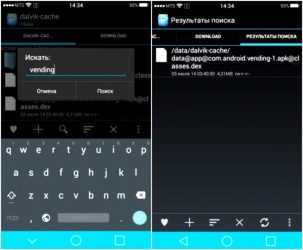
Ни одна ОС на телефоне/планшете не лишена полностью разнообразных проблем. Android в этом случае – не исключение. Самая частая причина – в приложении com android com произошла ошибка. Какими они бывают и что делать, если возникают?
Причины
Ошибка android com – это обобщение нескольких наиболее часто встречаемых изъянов в работе ПО. Рассмотрим каждую по очереди:
- com.android.phone. Она влияет на обмен сигналом между вышками и смартфоном, т.е. на функцию совершения звонков. Может происходить впоследствии изменения прошивки или неудачи в процессе прошивания. Причиной могут стать смена сим-карты и сбои в меню времени и даты.
- com.android.snap. Может появиться из-за неудачной работы различных фоторедакторов или программ для отправки сообщений, которые также дают возможность редактировать фото. Выскакивает оповещение на черном фоне.
- com.android.vending. Причиной тоже являются сбои системы, отличается текстом, который выскакивает при ее возникновении – «Неожиданная остановка процесса…».
- com.android.systemui. Проявление проблем в работе системы, а также наличия вируса. Обычно он загружает ненужный софт, а во время пользования программами – выскакивают различные рекламные баннеры. Узнать, вирус это или сбой, просто – нужно посмотреть дату создания файла. При одновременности с другими системными файлами можно не бояться вирусов.
Вход из общих в Приложения Приложения com.android на LG L90
Как исправить
Рассмотрим, как устранить каждую из системных ошибок в отдельности. Для com.android.phone варианты решения проблемы такие:
- отключить автоматическую настройку времени и даты, перегрузить смартфон и установить вручную;
- если не помогает, в Диспетчере приложений находим Телефон, стираем данные, проводим очистку кэша и перегружаем гаджет;
- еще можно загрузить из магазина Google приложение для звонков.
Иногда приходится сбрасывать конфигурации устройства полностью до заводских, перед чем советую создать резервную копию. Чтобы решить проблему com.android.snap, следует:
- просканировать свой гаджет антивирусом;
- остановить приложение в Диспетчере, очистив кэш, стерев данные и убрав галочку на «Выводить уведомления»;
- удалить com.android.snap с помощью различных программ, подойдет антивирусная AVG.
Для избавления от проблем с в третьем случае нужны права root, для чего подойдет ROOT Manager:
- сначала нужно загрузить из сети com.android.vending.apk;
- предоставляем права программе;
- удаляем всю папку data/data/com.android.vending;
- ищем в папке data/dalvik-cache по vending файл, который и удаляем;
- теперь находим скачанный файл com.android.vending, жмем вверху R/W и переносим его в system/app;
- входим в контекстное меню, зажав файл на несколько секунд, где нам нужны «Разрешения»;
- владельцу предоставляем доступ к чтению и записи, а гостям и другое – чтение;
- осталось сохранить изменения, выйти из программы и перезагрузить телефон.
Последняя неисправность удаляется так:
- по дате создания com.android.systemui ищем приложение, благодаря которому на смартфоне взялся вирус, и через Диспетчер приложений полностью избавляемся от него;
- в том же ROOT Manager идем по адресу Root/System/App;
- находим com.android.systemui и удаляем.
Причины проблемы
Вот некоторые, самые распространённые причины, из-за которых может возникнуть проблема сбоя системы.
Вероятнее всего, с подобной проблемой на своём девайсе сталкивался каждый пользователь (или почти каждый) смартфонов или планшетов под управлением Андроида. Причины, вызывающие такой сбой, могут быть различными, и, соответственно, методы устранения проблемы тоже будут различными.
Если и после этого смартфон/планшет продолжает глючить, то не остаётся ничего, как только его перепрошивать. Рекомендуется для этого использовать только заводской вариант прошивки. Как это сделать? Либо доверить эту операцию профессионалам из центров по обслуживанию (наиболее предпочтительный вариант), либо попытаться сделать это самому, найдя подробную инструкцию на каком-либо из многочисленных форумах (к примеру, 4pda) в сети Интернет.
Случилась довольно неожиданная проблема с Xiaomi Redmi 3 Pro: я поставил заряжать его на ночь, проснулся и увидел на главном экране следующее:
Телефон при этом не функционирует, но показывает актуальное время и количество заряда; также работают сенсорные кнопки под дисплеем. Если зажать кнопку включения, появляется меню для выключения/перезагрузки, но эти функции тоже не работают. Телефон можно перезагрузить только при долго зажатой клавише выключения. Также я пробовал зайти в recovery, но там открывается только окно с надписью fastboot, а в само меню он не заходит. Телефон довольно сильно греется, будучи включенным в обычном режиме. Мне кажется, что дело в аккумуляторе, так как эта проблема возникла после долгой зарядки (хотя раньше такого не было), и провод был довольно сомнительный. Можно ли исправить это заменой аккумулятора или как-либо ещё ?
Эта неисправность также связана с загрузкой и обновлением приложений. Что она пишет: «не удается загрузить/обновить «название приложения из-за ошибки 101». Пользователи долго копаются в Андроид настройках, и не понимают, почему приложения не загружаются, а система не отвечает. Решение проблемы является очень простым. В вашем роутере неправильно настроено время, обновите его и все будет загружаться. Перезагрузите ваш Андроид гаджет и выставите правильное время на Wi-Fi роутере. Все должно заработать.
Возможно, это неисправность возникла из-за переполнения буфера Менеджера загрузки. Для того, что очистить его, нужно зайти в Настройки – Приложения – Все – Менеджер загрузки и очистить кэш. Далее следует перезагрузить ваше Android устройство. Также можно воспользоваться специальной утилитой «легкая очистка кэша». Ирония заключается в том, что оно уже должно быть установлено на устройство, ведь ошибка 495 попросту не даст установить программу.
А также обязательно проверьте, каким именно образом настроено ваше интернет-соединение. Случатся, что настройки сбиваются на WAP вместо стандартного Wi-Fi или простого мобильного интернета. Если этот способ не помог, тогда удалите все обновления для Google Play, а потом опять их закачайте. Но чаще всего очистка кэша решает проблему ошибки 495.
Сертификация устройств от Google
Как известно, операционная система Android доступна в виде исходных кодов и распространяется совершенно бесплатно. Любой пользователь, разработчик, производитель имеет право на полностью законных основаниях воспользоваться наработками Google и собрать собственную версию Android без единого цента выплат в адрес Google или кого бы то ни было еще. Более того, Google готова защищать производителей от патентных нападок, если таковые случатся; особенно ярко это выражается в недавно заключенном основными производителями Android договора PAX о кросс-лицензировании патентов.
Щедрым предложением Google воспользовалось бесчисленное количество производителей как в Китае (где сервисы Google, как мы помним, запрещены), так и за его пределами. Однако «чистый» Android — это не совсем то, что представляет себе большинство пользователей. В «чистом» Android не будет такой полезной вещи, как службы Google. Они включают в себя далеко не только Play Store, который дает доступ к огромной библиотеке приложений и контента. В конце концов, магазинов приложений — море и без магазина от Google можно принципиально обойтись. В сервисы Google включаются и такие вещи, как энергоэффективная доставка push-уведомлений в режиме реального времени, службы определения координат и история местоположения, а также мощнейшее картографическое приложение на их основе, эффективная система облачной синхронизации и резервного копирования.
Все эти сервисы также доступны производителям совершенно бесплатно, но — при соблюдении определенных условий. Для того чтобы получить право устанавливать на свои устройства приложения Google, производители должны подписать контракт MADA, который накладывает на производителя ряд обязательств. В частности, производитель обязуется точно следовать правилам, описанным в Android Compatibility Definition Document, а также отдать окончательный вариант устройства с финальной прошивкой на сертификацию в одну из лабораторий Google.
В то же время никто не заставляет производителей заниматься сертификацией. Ей и не занимаются большинство китайских производителей, которые торгуют в основном в пределах континентального Китая. В западном мире самый известный пример использования Android без сервисов Google — компания Amazon, которая в огромных количествах продает планшеты линейки Kindle Fire и приставки Amazon Fire TV.
Сертификация стоит денег, пусть и относительно небольших: порядка 10 тысяч долларов на модель и еще меньше — на крупные обновления прошивки. Сертификация отнимает время. Еще больше времени у производителя может занять устранение найденных на этапе сертификации недоработок и несовместимостей.
Насколько именно сертификация Google может задержать выход новой версии прошивки, можно представить по двум примерам. Так, для телефонов Lenovo ZUK Z2 китайская (без сервисов Google и сертификации) прошивка на основе Android 7.0 вышла в феврале 2017-го, а сертифицированную для Индии обещают не раньше конца мая. Другой пример — компания Xiaomi, «глобальные» прошивки которой часто выходят с опозданием порядка четырех месяцев относительно их же китайских сборок.
Помимо денежных и временных затрат на сертификацию Google, производители вынуждены идти и на другие жертвы. Так, им приходится обеспечивать должный уровень безопасности устройства согласно требованиям все того же Android Compatibility Definition Document. Эти требования ужесточаются с выходом каждой новой версии Android. К примеру, для Android 5.x никак не регламентировалось использование датчика отпечатков пальцев — но уже для Android 6.0 к реализации биометрической аутентификации применялись вполне четкие требования. Другой пример — шифрование раздела данных, которое стало обязательным для всех производителей, выпускающих устройства с Android 6.0 на борту. Начиная с Android 7 Google пытается регулировать и внешний вид прошивок, ограничивая полет фантазии дизайнеров (к примеру, шторку уведомлений производители теперь должны реализовывать стандартно, а не «как в iPhone, только красивей»).
Само собой разумеется, что сертифицированные устройства должны в полной мере обеспечивать корректную работу сервисов Google. Подчеркну: всех сервисов Google, а не только поиска и магазина.
Варианты исправления
Если приложение System не отвечает, то нужно переходить к действиям, которые помогут устранить сбой.
Важно! Перезагрузите устройство, возможно после очередного запуска ошибка исчезнет
Очистка накопителя
Накопление большого количества приложений и файлов приводит к тому, что устройство испытывает нехватку памяти. Это может стать причиной неправильной работы операционной системы. Для очистки кэша и данных программы:
- Зайдите в «Настройки» → «Приложения».
- Кликните на программу, которая занимает много места.
- Нажмите «Стереть данные» и «Очистить кэш».
- Повторите действия с другими приложениями.
Совет! Для полноценной очистки устройства ознакомьтесь со статьей «Очистка «мусора» на Android-устройстве».
Извлечение карты памяти
В случае повреждения карты памяти или ее отдельных секторов, возникают сбои в работе всей системы. Проверить это можно следующим способом:
Зайдите в «Настройки» → «Память и резервные копии».
Нажмите «Отключить SD-карту» → подтвердите действие
Обратите внимание! Также ее можно извлечь механическим путем достав из слота. Перезагрузите устройство.
Если ошибка пропала, то причина заключалась в поврежденной карте памяти.
Запуск безопасного режима
При установке некоторых приложений, особенно из стороннего источника, возникает конфликт с системой. Для обнаружения этой проблемы необходимо запустить ОС в безопасном режиме. Ниже представлены способы для разных устройств:
- Зажмите клавишу питания до появления меню выключения → нажмите и удерживай пункт «Выключить» до появления окна подтверждения → нажмите «Ок» для входа в безопасный режим.
- Выключите устройство → зажмите клавишу питания до появления логотипа, после чего отпустите кнопку → удерживайте клавишу громкости вниз до загрузки (если не сработает, то попробуйте зажать громкость вверх либо обе кнопки).
Если после запуска в безопасном режиме не появляется ошибка, то причина в одном из установленных приложений. Постарайтесь определить его по следующим факторам, а потом удалить:
- установлено из стороннего источника;
- дата загрузки примерно совпадает с временем возникновения сбоя.
Обратите внимание! Для загрузки в стандартном режиме просто перезагрузите смартфон
Сброс настроек
Полное восстановление до заводских настроек необходим, если вышеуказанные способы не помогли либо в случае:
- неработоспособности интерфейса устройства;
- «кривого» обновления;
- неудачного получения Root;
Важно! Все данные (фото, приложения и т.д.) удалятся после сброса настроек. Для их сохранения воспользуйтесь резервным копированием либо облачным хранилищем
- Зайдите в «Настройки» → «Память и резервные копии».
- Выберите «Сброс к заводским настройкам».
- Укажите пункт с аналогичным названием → нажмите «Восстановить».
- Дождитесь перезагрузки устройства.
Обратите внимание! В статье «Сброс Android до заводских настроек» более подробно рассказано о подготовке смартфона, о самой процедуре, а также способах восстановления
Что делать, если произошла ошибка com android vending — как исправить, инструкция
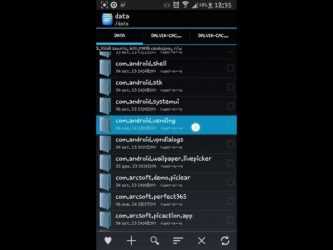
Пользователи устройств Android скачивают приложения через Play Market. И здесь порой возникает ошибка, которая не даёт загрузить нужную программу и останавливает работу самого Play Market. Но не стоит переживать, проблема не смертельна, и её вполне можно решить самостоятельно.
Что представляет собой ошибка com.android.vending
Com.android.vending — процесс, который отвечает за правильную работу Play Market. Процесс vending реализует скачивания, установки и обновления программ.
Частичка кода ошибки «com» указывает на то, что проблема, скорее всего, возникла в системном приложении. Причиной является несовместимость с установленным приложением или другим объектом, а также с обновлениями программ.
Ошибка имеет несколько вариантов. Например, «Неожиданная остановка процесса com.android.vending» или «Процесс com.android.vending завершён».
Ошибка имеет несколько вариантов. Например, «Неожиданная остановка процесса com.android.vending» или «Процесс com.android.vending завершён»
Права суперпользователя
Многие китайские производители ставят права суперпользователя сразу в прошивку. Чтобы выяснить, обладаете ли вы ими, поищите на вашем «Рабочем столе» приложения Superuser или SuperSU. Если найдёте, значит рутирование на устройстве уже произведено.
На устройстве Android может быть уже установлено приложение SuperSU, его можно найти на «Рабочем столе»
Будьте внимательны, после установки root-прав вы теряете гарантию на устройство. Кроме того, наличие прав суперпользователя в неопытных руках может причинить вред устройству и сделать его неработоспособным.
Если таких приложений вы не нашли, это ещё не значит, что правами суперпользователя вы не обладаете. Установите приложение Terminal Emulator for Android. В командной строке введите «su». Если знак начальной строки изменится на #, то права суперпользователя на устройстве имеются, в случае появления сообщения «Permission denied», соответственно, их нет.
Через приложение Terminal Emulator for Android можно подтвердить наличие прав суперпользователя
Даже если оказалось, что вы не суперпользователь своего устройства, это также решается быстро. Вы можете получить права, используя одно из приложений из Play Market:
- Framaroot,
- VRoot,
- Root Master,
- Towelroot,
- z4root для Android,
- Universal AndRoo.
Устанавливаем Root Explorer
Установить Root Explorer можно и без прав суперпользователя, но тогда использовать программу можно только в качестве файлового менеджера. Программа Root Explorer не является бесплатной в Play Market. Но её можно найти в интернете.
Программа Root Explorer не является бесплатной в Play Market
Устранение ошибки с Root Explorer
Загрузите заранее com.android.vending.apk. В интернете он находится в свободном доступе.
Запускаем программу, заходим в data > data, находим папку com.android.vending и стираем её.Удаляем папку com.android.vending
Далее заходим в data > dalvik-cache и производим поиск с ключом vending. Результатом является файл, который нужно удалить.
Удаляем найденный файл
Уже скачанный файл *apk перемещаем из места, где он находится, в system > app
Будьте внимательны: перед тем как нажать на кнопку «Переместить сюда», обратите внимание на права, которые находятся в правом верхнем углу. Если вы впервые используете программу Root Explorer, то установленные права, скорее всего, будут R/O, что значит только для чтения.
Нажимаем на кнопку, где написаны права, они изменяются на R/W, что подразумевает возможность чтения и записи
После это нажимаем «Переместить сюда» и на все предупреждения отвечаем «Да».
Удерживаем com.android.vending.apk, после чего в меню выбираем пункт «Разрешения».Выбираем пункт «Разрешения» в появившемся окне
У нас появляется следующее окно, в котором нужно также установить права.
Делаем это, как показано на картинке.Устанавливаем права, как показано на рисунке
Перезагружаем устройство и наслаждаемся результатами проделанной работы.
: ошибка Google Play «Неожиданная остановка процесса com.android.vending»
Исправить ошибку процесса com.android.vending несложно, нужно только иметь под рукой нужную программу. И, конечно, следует быть внимательным в своих действиях, чтобы не удалить нужные файлы.
- Анна Лобусова
- Распечатать
Как исправить ошибку android.process.media
Получив системное уведомление о том, что в вышеуказанном приложении произошла ошибка (например, “android.process.media остановлен”), владелец гаджета может воспользоваться одним из нескольких способов для ее устранения.
Способ 1. Очистка кэша приложений
Это самый простой метод исправления ошибки, поскольку чаще всего приложение дает сбой из-за несоответствия кэша и реального местоположения файлов.
Исправить ошибку android.process.media можно так:
- Войти в меню настроек и открыть «Приложения».
- Включить показ системных приложений через верхнее меню (активировать пункт «Показать системные приложения»).
- Найти «Загрузки» (либо «Диспетчер загрузок», в зависимости от версии Android) и последовательно выполнить следующие действия для каждого.
- Перейти в раздел «Память».
- Тапнуть по кнопкам «Очистить кэш» и «Очистить данные».
- Вернуться к списку приложений и сбросить кэш «Диспетчера файлов», «Хранилища мультимедиа», “Google Музыки”.
- Выполнить перезагрузку гаджета.
Кстати: об очистке кэша мы писали здесь. В статье рассказывается, как безопасно чистить кэш, какие приложения в этом нуждаются.
Способ 2. Удаление данных Google Services Framework и Play Маркет
Если предыдущий метод не дал результата, попробуйте исправить ошибки android process media, скорректировав данные о файлах мультимедиа.
Как это сделать:
- Войдите в настройки Андроид.
- Откройте «Приложения».
- Включите показ системных приложений.
- Найдите в списке через поиск Google Services Framework.
- Очистите кэш и удалите данные, после чего тапните «Остановить».
- Аналогичные действия выполните с Play Маркет.
- Перезагрузите гаджет.
- Если приложения Google Services Framework и Play Маркет не запустились, сделайте это самостоятельно.
Этот метод с большой вероятностью избавит от повторения ошибки android process media. Вообще, первый и второй способ исправления лучше применять одновременно.
Способ 3. Отключение синхронизации с Google
- Откройте меню «Настройки», пункт «Аккаунты».
- В выпадающем меню найдите строчку «Автосинхронизация данных» и уберите с нее флажок.
Это приведет к тому, что процесс android.process.media будет остановлен для всех приложений Google и, соответственно, перестанет выдавать ошибку.
Способ 4. Сброс настроек Андроид
Описанные способы устранения ошибки android.process.media относятся к достаточно лояльным: они не затрагивают данные, имеющиеся в памяти устройства и на внешней карте. Но есть и более агрессивные меры. Они наверняка помогут решить проблему, однако впоследствии исчезнет вся информация со внутренней памяти телефона.
Внимание! Перед выполнением Hard reset сделайте резервную копию важных файлов, хранящихся в памяти телефона. При этом, файлы на sd карте можно не бэкапить, поскольку Hard Reset их не затронет. . Сбросить настройки можно таким образом:
Сбросить настройки можно таким образом:
- Войти в Настройки > Общие настройки.
- Найти вкладку «Восстановление и сброс” (или «Сброс») > Сброс данных.
- Тапнуть по кнопке «Сбросить».
- Ознакомиться с появившимся уведомлением о том, какие конкретно файлы будут уничтожены.
- Подтвердить сброс настроек.
Примечание. Более детально Hard Reset описывается здесь, со всеми вытекающими плюсами и минусами этого метода.
Выполнение этой процедуры вернет систему к заводским настройкам, и ошибка, связанная с android process media, будет устранена.
Способ 5. Извлечение SD-карты из телефона
Самой неприятной причиной появления рассматриваемой ошибки может стать неисправность карты памяти. Симптом ошибки – невозможность открыть те или иные файлы, находящиеся на внешнем носителе. Если это происходит, выход один — заменить SD-карту на новую.
Кроме того, можно попробовать загружать приложения непосредственно во внутреннюю память устройства (разумеется, если ее объем позволяет). Но перед очередной установкой приложения из Google Play придется извлекать карту из гаджета. Такая процедура имеет свои минусы:
- если слот для носителя закрыт чехлом или аккумулятором, то доставать его весьма неудобно;
- при частом извлечении можно повредить и слот, и собственно карту памяти;
- каждое новое загружаемое приложение уменьшает объем свободной памяти во внутренней памяти Андроид.
В качестве еще одного возможного варианта посоветуем форматирование SD-карты (при этом она остается в устройстве).
- Предварительно перенесите все нужные файлы во внутреннюю память либо на компьютер.
- Отформатируйте SD карту (например, этой программой).
- Скопируйте сохраненные данные (пункт 1) обратно на карту памяти.
Как снять блокировку Google на несертифицированном устройстве
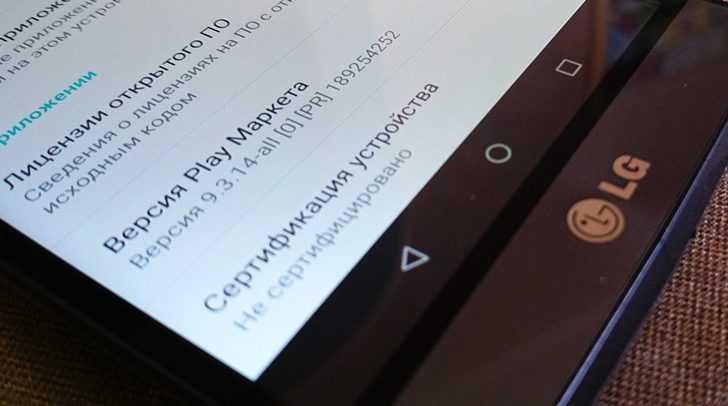
Компания Google официально объявила о начале блокировки установки и запуска своих фирменных Android приложений на устройствах не имеющих сертификации.
Как сообщает Google:
«Путем сертификации, которую проводит компания Google, производители подтверждают безопасность устройств Android с предустановленными приложениями Google и правильную их работу. Если вы не можете добавить аккаунт Google на устройство Android, скорее всего, его программное обеспечение не прошло тесты на совместимость или производитель не передал результаты тестирования в Google. Это значит, что устройство не сертифицировано и может быть небезопасно».
Теперь устройства, которые не были сертифицированы Google и прошивки которых (заводские или кастомные) были созданы после 16 марта 2018 года будут отклонять попытки входа в учетную запись Google на этапе начальных настроек или установки на них фирменных приложений Google с выдачей соответствующего сообщения:
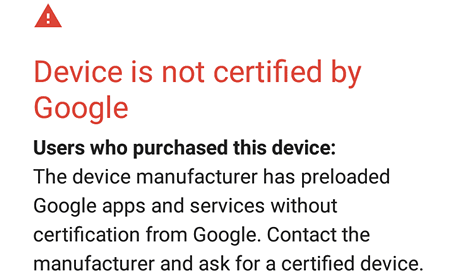
Как узнать, сертифицирован ли ваш смартфон, планшет или другое Android устройство компанией Google?
Очень просто. Для этого вам нужно сделать следующее:
1. Запустить приложение Play Маркет
2. Открыть его главное меню (боковая шторка)
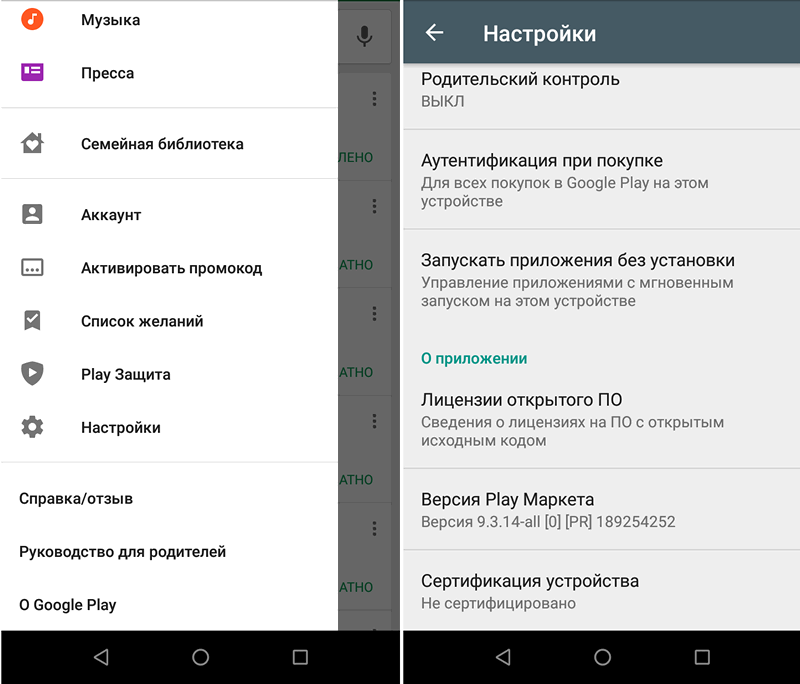
3. Выбрать здесь раздел «Настройки»
4. Опуститься к самому нижнему пункту с наименованием «Сертификация устройства»
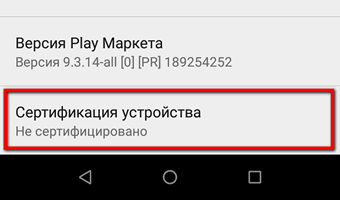
Если в нем вы видите надпись «Не сертифицировано», это означает, что либо производитель вашего устройства не сертифицировал его в Google, либо на нем установлена альтернативная (кастомная) прошивка.
К счастью, одна из самых популярных кастомных прошивок – LineageOS, похоже, не попала в «черный список» и её пользователи, как обычно, смогут пользоваться приложениями Google установленными из набора Gapps, apk файлов или Play Maркет.
Что делать, если вы не можете войти в аккаунт Google и установить приложения Google на несертифицированном устройстве?
Как снять блокировку Google на несертифицированном устройстве
Чтобы снять блокировку связанную с отсутствием сертификации вам нужно проделать следующие действия:
1. Для начала вам нужно узнать идентификатор фреймворка сервисов Google (Google Services Framework ID).
Сделать это можно с помощью приложения Device ID, которое имеется в Google Play Маркет и которое вы можете установить из APK файла скачанного отсюда. (Само собой, при этом Сервисы Google Play должны быть установлены на вашем устройстве)
2. Запустив приложение перепишите номер во втором пункте списка под заголовком Google Services Framework (GSF):
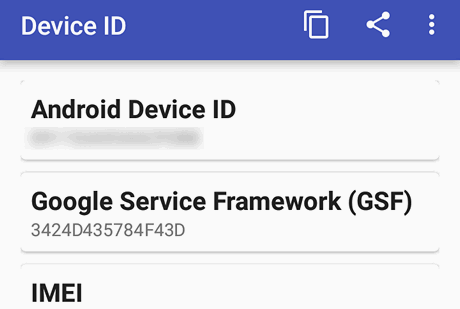
3. Перейдите на сайт Google по этому адресу, где вам будет предложено войти в свой аккаунт
4. На открывшейся странице введите полученный с помощью приложения Device ID код в поле «Идентификатор Android» и нажмите на кнопку «Регистрация»:
Проблема #2. Телефон не включается
При полной разрядке аккумулятора телефон может не включиться даже после подсоединения зарядника: при достижении нескольких процентов заряда смартфон начнет загрузку, во время которой опустошит батарею и вновь отключится. Решений может быть несколько.
- Подключить зарядник от другого устройства с большим током, в идеале 1А.
- Зайти в загрузчик (обычно громкость вниз + питание), далее кнопкой «Питание» подтверждаем выбранный пункт Start. Если не помогает, то в режиме загрузчика выбирать громкостью Power down, затем подтвердить кнопкой питания. Далее следует отсоединить зарядное устройство и подсоединить его снова в течение десяти секунд. На экране должен появиться значок батареи. После этого можно пробовать включать устройство, предварительно дав ему зарядиться не менее часа. Подробнее можно прочитать на официальной странице поддержки.
- Запитать смартфон от USB-выхода компа с помощью самопальной лягушки. Для этого достаточно найти любой USB-кабель (подойдет и от мышки), отрезать его, а затем присоединить красный провод к плюсу батареи, а черный — к минусу. Далее батарею следует поставить на место (с присоединенными проводами) и включить смартфон.
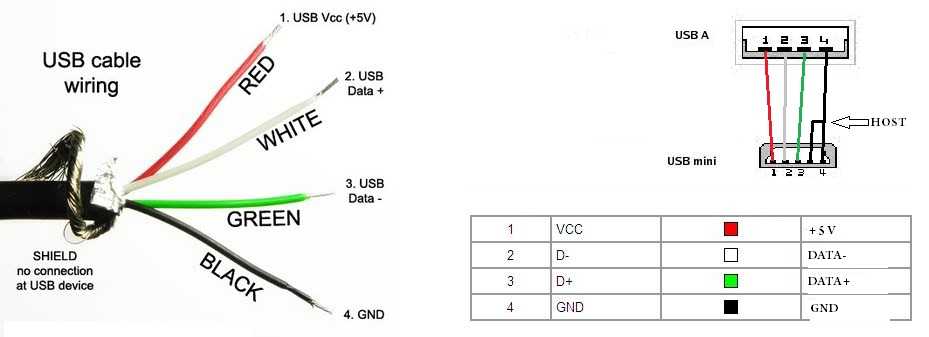 Красный — плюс, черный — минус
Красный — плюс, черный — минус
Предварительный итог
Подведем итоги
Чего именно нет в несертифицированной прошивке и на что пользователю стоит обратить внимание? Итак:
- Нет возможности шифрования данных (кстати, нет его и на китайских версиях прошивок для ZUK Z2).
- Нет ни резервного копирования в облако Google, ни возможности восстановить оттуда данные (и снова — в китайских прошивках ZUK Z2 будет то же самое).
- Небезопасная реализация датчика отпечатков пальцев.
- Не реализована защита от кражи методом Factory Reset Protection от Google (возможен эрзац от производителя с неизвестной степенью работоспособности и надежности).
- Проблемы с получением push-уведомлений.
- Зато есть root-доступ из коробки.
Из плюсов несертифицированных прошивок можно отметить более высокую (в теории) скорость выхода таких прошивок: не будет дополнительного этапа, связанного с сертификацией. На практике Android 7.0 для Meizu Pro 6 пока нет.


































